2023-07-12 334
使用acdsee还不会修改图片大小?本节就介绍了acdsee修改图片大小的操作步骤,还不了解的朋友就跟着小编学习一下吧,希望对你们有所帮助。
1、打开acdsee软件,点击软件左上角的文件选择打开按钮。
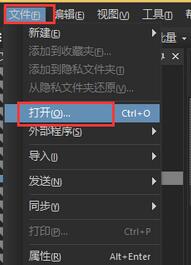
2、在弹出的打开对话框中选择需要处理的相片,点击打开按钮。
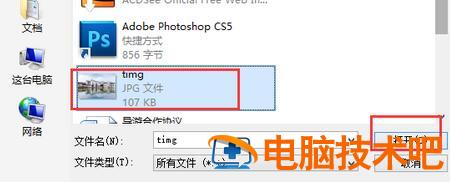
3、在该软件中打开图片以后,点击右上角的编辑按钮对图片进行编辑。
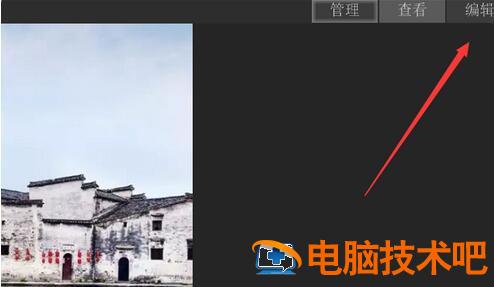
4、如需要将该图片的天空颜色变为其他颜色,点击左上角的选择范围按钮。
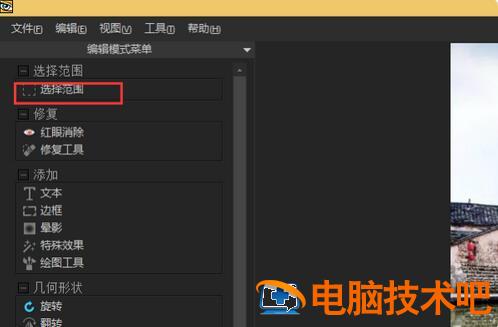
5、此时可以选择魔术棒,对要修改的区域进行点击。
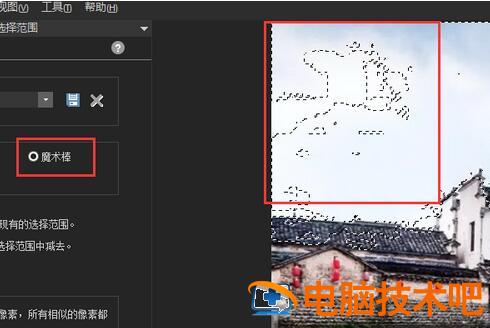
6、点击选中需要修改的区域以后,点击下面的完成按钮。
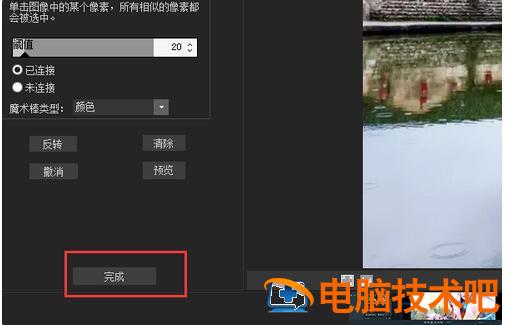
7、此时回到软件界面以后,点击左侧的色彩平衡工具。
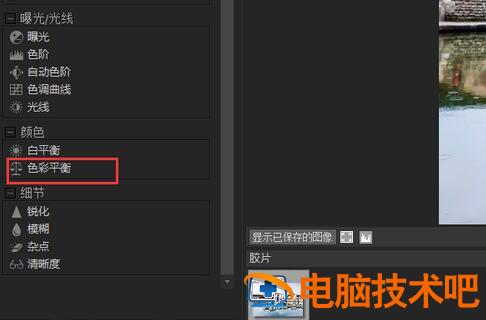
8、在出现的色彩平很面板中拖动相关的区域即可看到当前的背景色已经发生了改变。

9、将修改后的图片保存以后,即可看到编辑过得图片与原图的对比了,左图为原图,右图为编辑过的背景色图片。
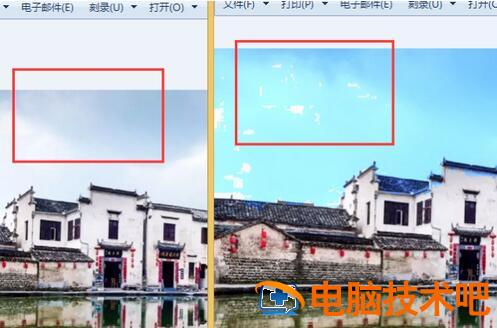
上文就讲解了acdsee改变照片背景颜色的具体步骤,希望有需要的朋友都来学习哦。
原文链接:https://000nw.com/18015.html
=========================================
https://000nw.com/ 为 “电脑技术吧” 唯一官方服务平台,请勿相信其他任何渠道。
系统教程 2023-07-23
电脑技术 2023-07-23
应用技巧 2023-07-23
系统教程 2023-07-23
软件办公 2023-07-11
系统教程 2023-07-23
软件办公 2023-07-11
软件办公 2023-07-12
软件办公 2023-07-12
软件办公 2023-07-12
扫码二维码
获取最新动态
